Nag-aalok sa iyo ang Google Slides ng mga pagpipilian upang gawing kakaiba ang iyong presentasyon hangga't maaari. Sa pag-iisip na iyon, hindi mo kailangang gumamit ng mga payak na parisukat o parihaba para sa iyong mga larawan sa mga presentasyon ng Google Slides. Ang pagsubok sa iba't ibang mga hugis ay maaaring mapahusay ang pangkalahatang hitsura. Ang isang ordinaryong larawan ay maaaring gawing isang elementong nakakaakit ng pansin para sa iyong presentasyon sa ilang madaling hakbang.
hindi lalabas ang panlabas na hard drive

Ipinapaliwanag ng artikulong ito kung paano baguhin ang hugis ng larawan at magdagdag ng iba pang makabuluhang epekto sa Google Slides.
Paano Baguhin ang Hugis ng isang Larawan sa Google Slides
Magdagdag ng ilang pizzazz sa iyong mga presentasyon sa Google Slide sa pamamagitan ng pagbabago ng iyong mga hugis ng larawan gamit ang mga hakbang na ito:
- Sa isang Google Slide, mag-click sa iyong larawan.
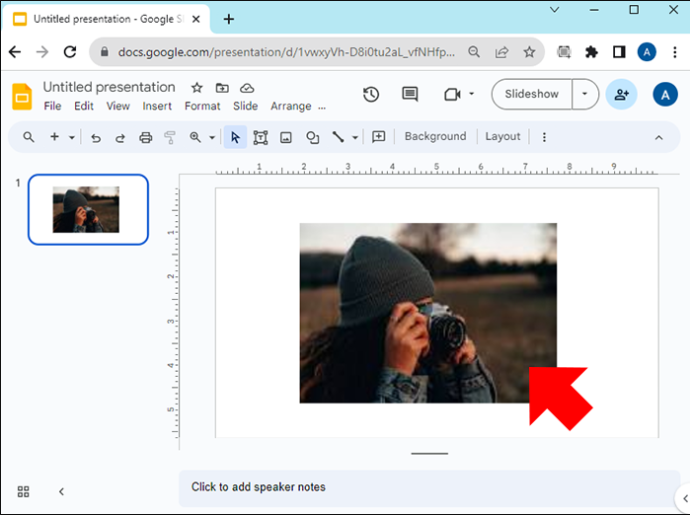
- Pumunta sa icon na “Mask Image” (isang maliit na pababang arrow) sa itaas na toolbar sa tabi ng icon na “I-crop ang Larawan”.
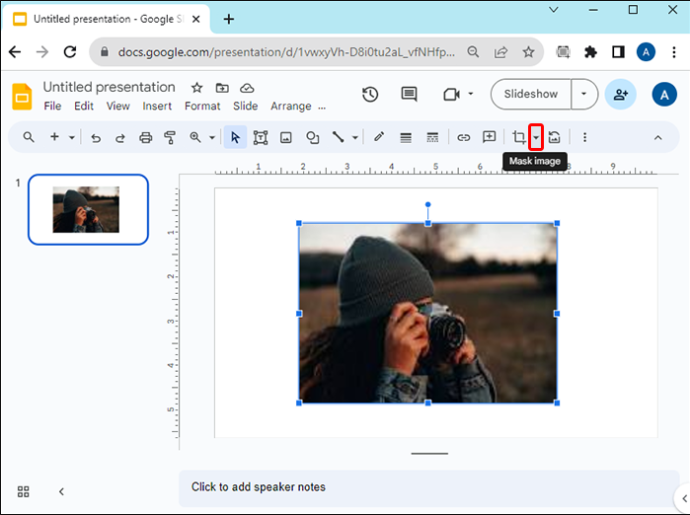
- Mag-click sa 'Mga Hugis' at piliin ang iyong ginustong hugis.
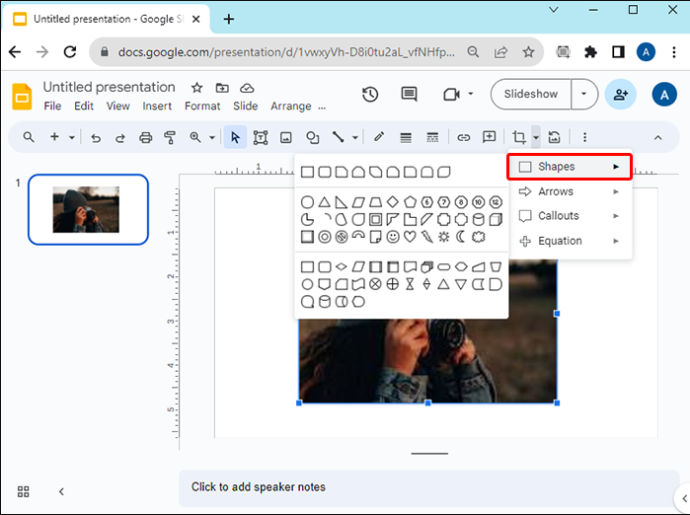
- Para ilapat ang mask, mag-tap sa labas ng larawan.

Baguhin ang Hugis ng Larawan sa Google Slides sa Android
Kung gumagamit ka ng Android device para i-edit ang iyong Google Slides at kailangan mong baguhin ang hugis ng larawan, sundin ang mga hakbang na ito:
- Buksan ang app na 'Google Slides' ng iyong Android device at pumunta sa iyong presentation.
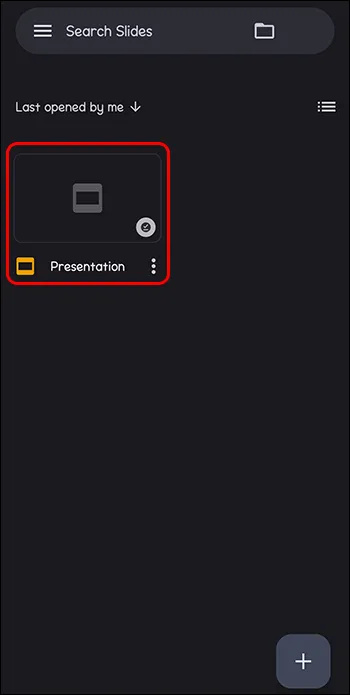
- Buksan ang slide at piliin ang hugis ng iyong larawan.
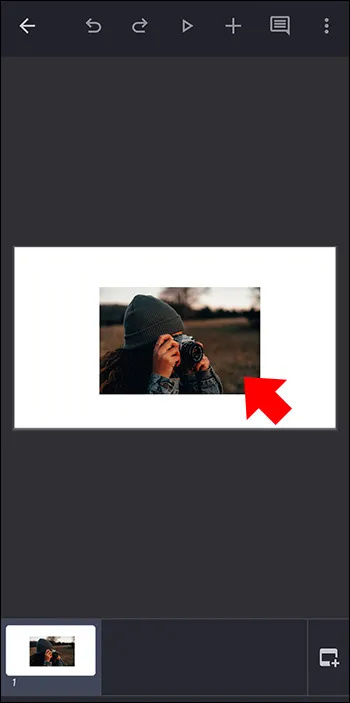
- Sa ibaba, i-tap ang icon na 'I-crop'.
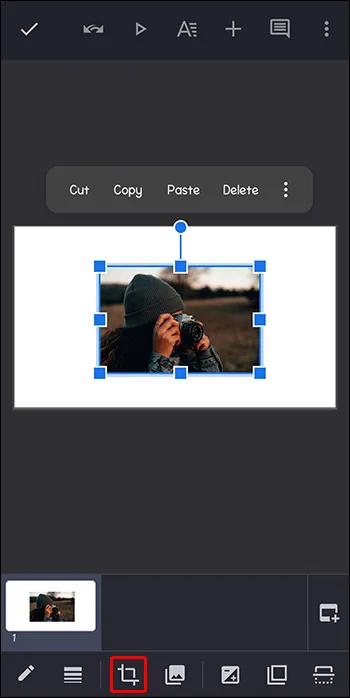
- Pumunta sa “Mask” at pumili ng hugis mula sa napili.
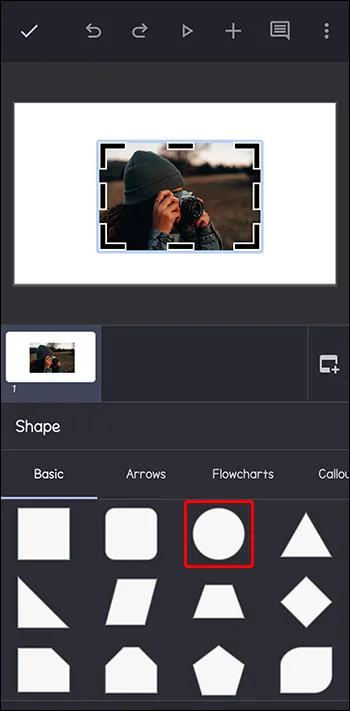
- Ilalapat ang marka kapag nag-tap ka sa labas ng hugis ng larawan.
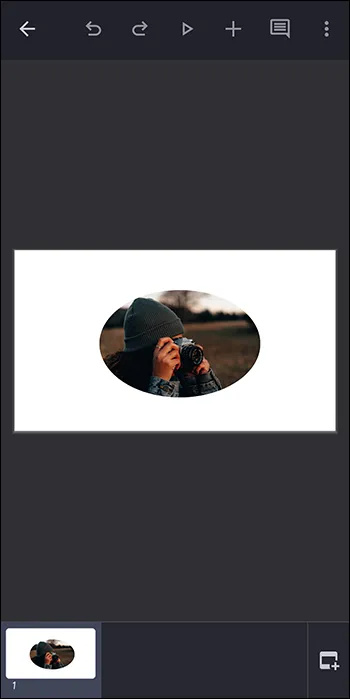
I-double tap upang i-edit ang larawan sa hugis ng larawan.
I-format ang Iyong Hugis sa Google Slides
Sa Google Slides, maaari mong baguhin ang hitsura at lokasyon ng isang elemento gamit ang opsyong Format. Maaari mong i-format ang hugis ng iyong larawan sa pamamagitan ng pagsunod sa mga hakbang na ito:
- Mag-click sa iyong hugis sa iyong Google Slide.

- Piliin ang 'Format' mula sa tuktok na toolbar, o i-right click sa larawan at mag-scroll pababa upang piliin ang 'Mga Opsyon sa Format.' Makakakita ka ng iba't ibang opsyon sa pag-format tulad ng laki, pag-ikot, posisyon, at mga pagsasaayos.
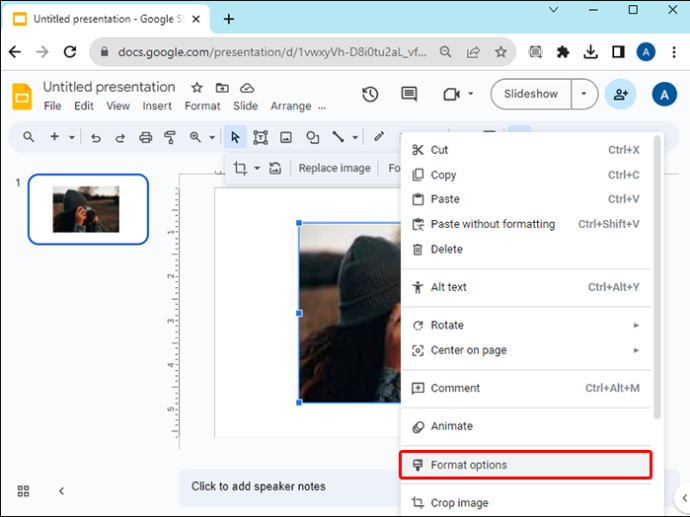
- Piliin ang aspetong gusto mong baguhin, i-click ito, pagkatapos ay pumili mula sa mga karagdagang aspeto sa ilalim.

Palitan ang isang Larawan sa isang Hugis sa Google Slides
Maaaring gusto mong gamitin ang hugis ng larawan sa iba't ibang Google Slides ngunit kakailanganin mong palitan ang larawan. Sundin ang mga hakbang na ito upang palitan ang mga larawan sa mga hugis sa Google Slides:
- Mag-right-click sa hugis ng imahe.
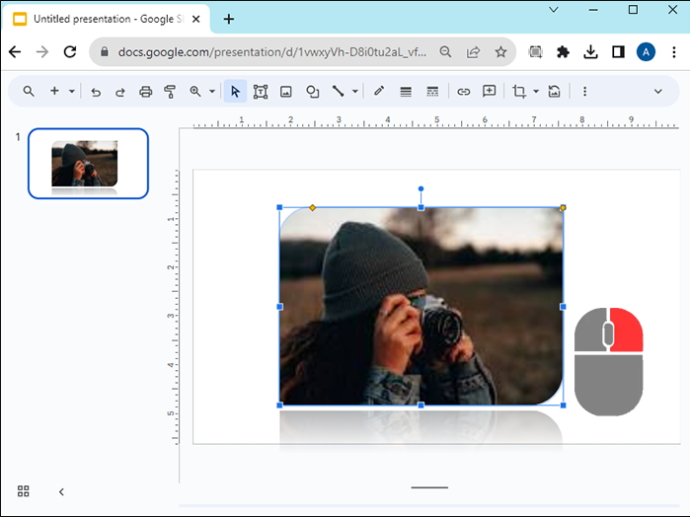
- Mag-scroll pababa at piliin ang 'Palitan ang Larawan.'
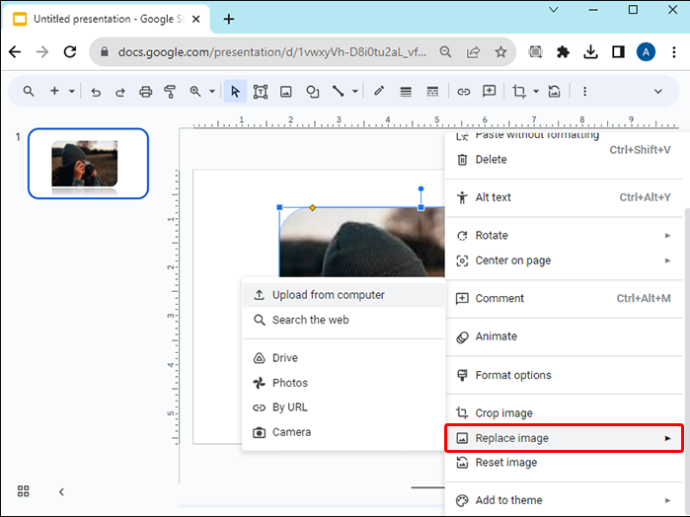
- Pumili ng opsyon sa pag-upload upang palitan ang bagong larawan.
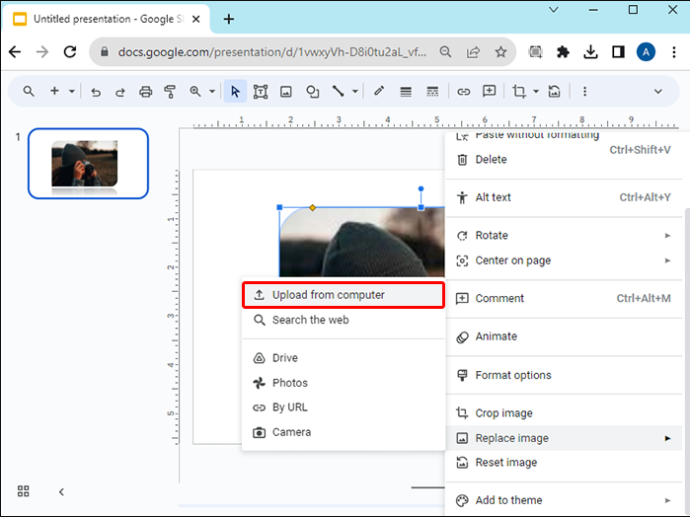
Isaayos ang Transparency/Opacity ng isang Image Shape sa Google Slides
Gawing kawili-wili ang iyong slide o i-maximize ang espasyo sa pamamagitan ng pagdaragdag ng text sa ibabaw ng hugis ng larawan. Kailangan mong ayusin ang transparency ng larawan, para makita ang text. Narito ang mga hakbang kung paano ito gawin:
- Mag-right-click sa hugis ng larawan sa iyong Google Slide.
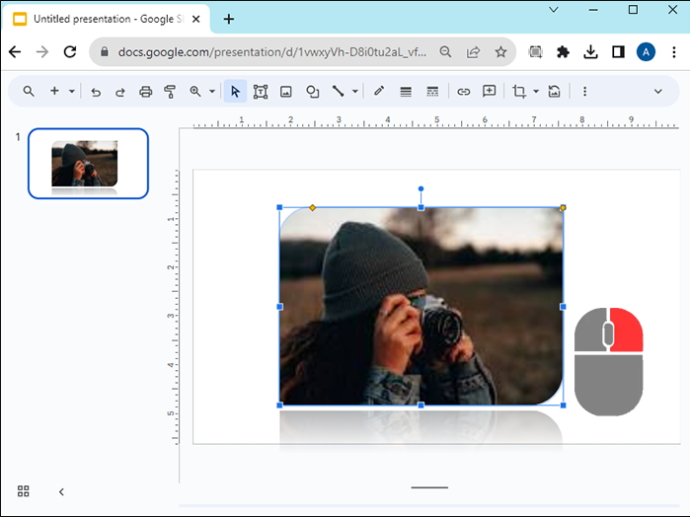
- Piliin ang 'Mga Opsyon sa Format' mula sa itaas na toolbar, o i-right-click ang larawan at mag-scroll pababa upang piliin ang 'Mga Opsyon sa Format.'
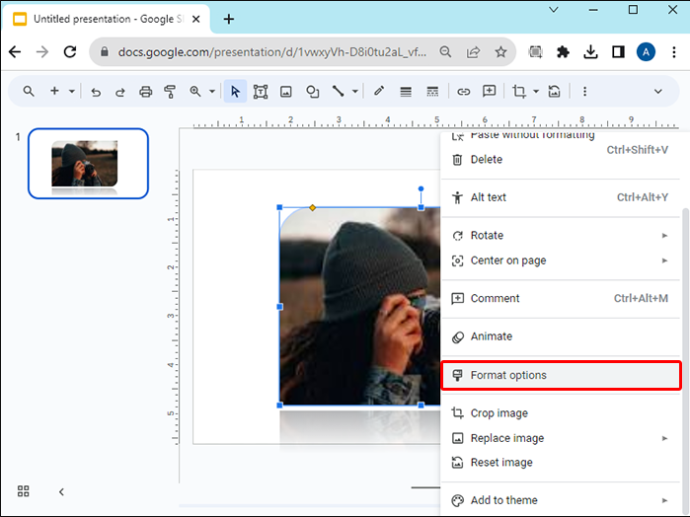
- I-click para palawakin ang “Mga Pagsasaayos.”
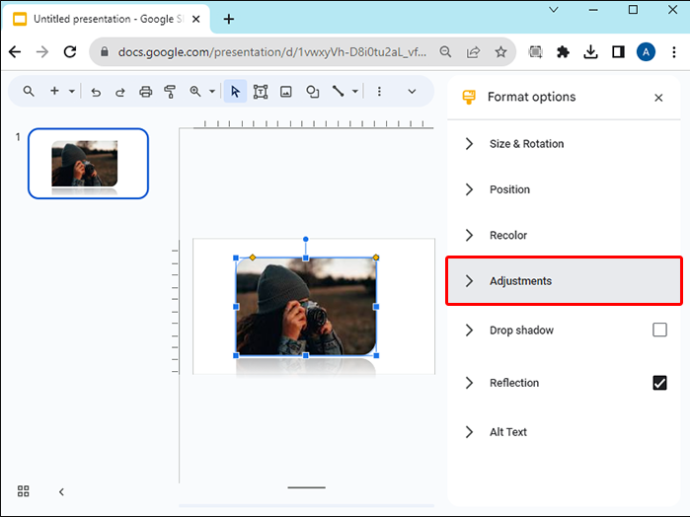
- I-drag ang mga slider para sa opacity, liwanag, at contrast upang umakma sa iyong teksto o disenyo ng slide.

- Kung gusto mong magsimula sa simula, piliin ang 'I-reset.'
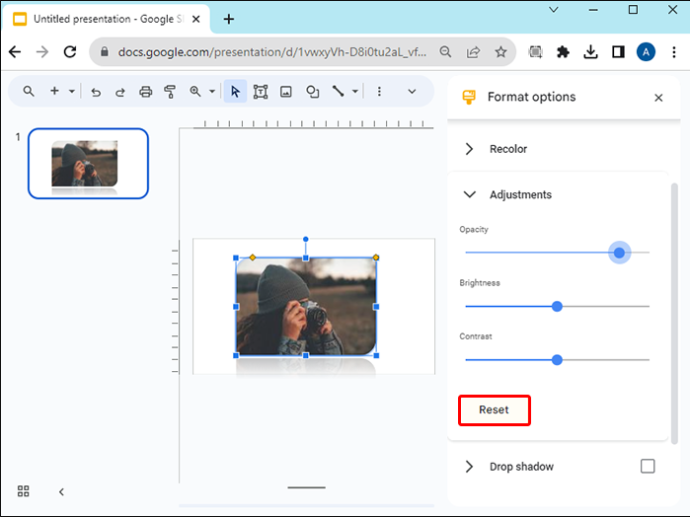
Ipakita ang Hugis ng Iyong Larawan o Magdagdag ng Drop Shadow
Ang 'Reflection' ay nagdaragdag ng reverse mirror image ng iyong elemento habang ang 'Drop Shadow' ay nagdaragdag ng lalim sa anyo ng isang anino sa likod ng elemento. Maaari mong idagdag ang mga kamangha-manghang tampok na ito sa iyong mga hugis ng larawan upang mapahusay ang iyong presentasyon, ngunit ipinapayong gamitin ang mga ito sa isang larawan. Narito ang mga hakbang upang ipakita ang hugis ng iyong larawan sa Google Slides:
- Mag-click sa hugis ng iyong larawan sa iyong Google Slide upang ilapat ang tampok na Reflection.

- Mag-right-click sa larawan at mag-scroll pababa upang piliin ang 'Mga Opsyon sa Format' o piliin ang 'Format' mula sa tuktok na toolbar.
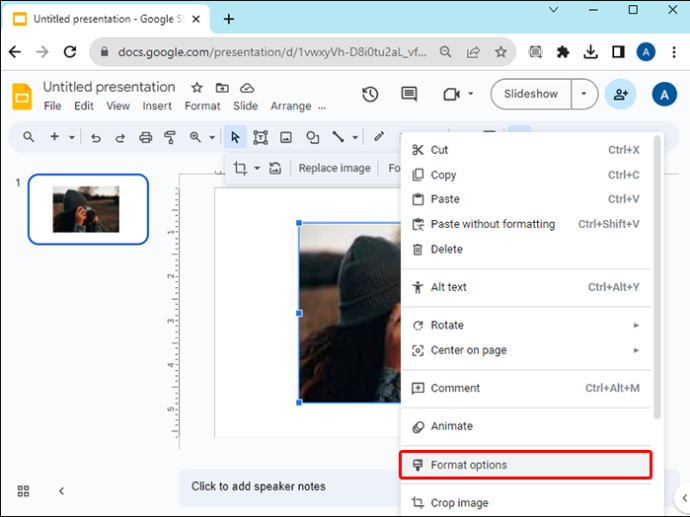
- Mag-scroll pababa sa “Reflection” at i-click para palawakin.

- I-drag ang mga slider upang ayusin ang opacity, distansya, at laki ng reflection.
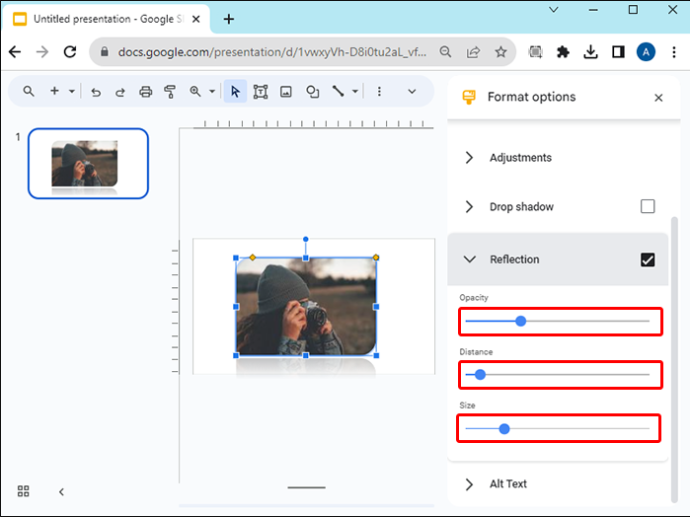
Kung mas gusto mong magdagdag ng drop shadow sa hugis ng iyong larawan sa Google Slides, sundin ang mga hakbang 1 at 2 sa itaas, ngunit piliin at palawakin ang opsyong 'Drop Shadow'. Ayusin ang mga slider ayon sa iyong mga kagustuhan.
Igrupo ang Mga Hugis ng Larawan sa Google Images para I-lock ang mga Ito
Wala nang mas nakakainis kaysa sa maingat na paglalagay at pag-align ng mga hugis para lang ilipat o tanggalin ang mga ito nang hindi sinasadya. Ang isang paraan upang maiwasan ito ay i-lock ang mga ito sa lugar gamit ang feature ng pangkat sa Google Slides. Pagkatapos ay maaari mong ilipat ang lahat ng mga hugis nang magkasama bilang isang bagay. Upang ipangkat ang iyong mga hugis ng larawan sa Google Slides, sundin ang mga hakbang na ito:
- Magbukas ng presentasyon sa Google Slides.
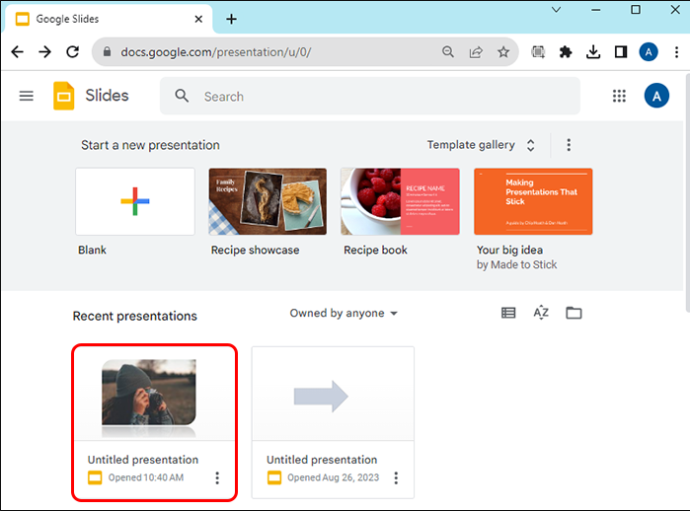
- Piliin ang slide na mayroong mga hugis ng imahe na kailangan mong pangkatin.
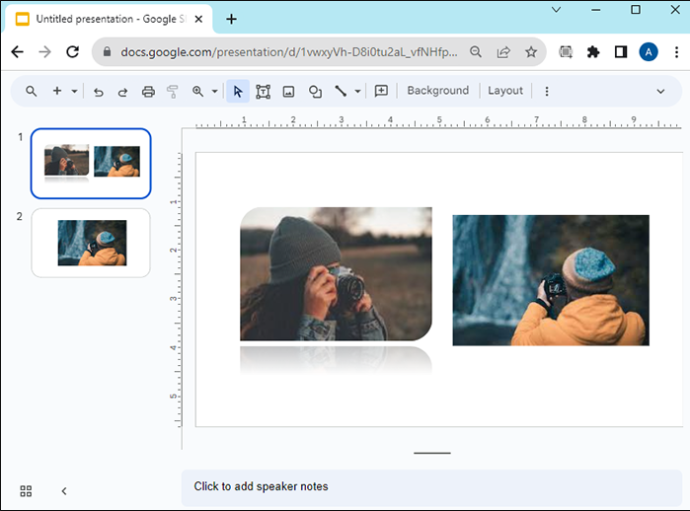
- Pindutin nang matagal ang 'Shift' key at mag-click sa mga hugis.
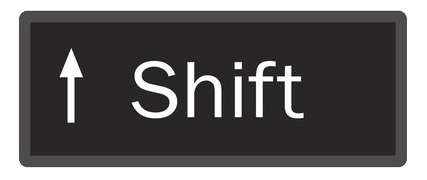
- Mag-right-click sa isa sa mga napiling hugis at piliin ang 'Group.'
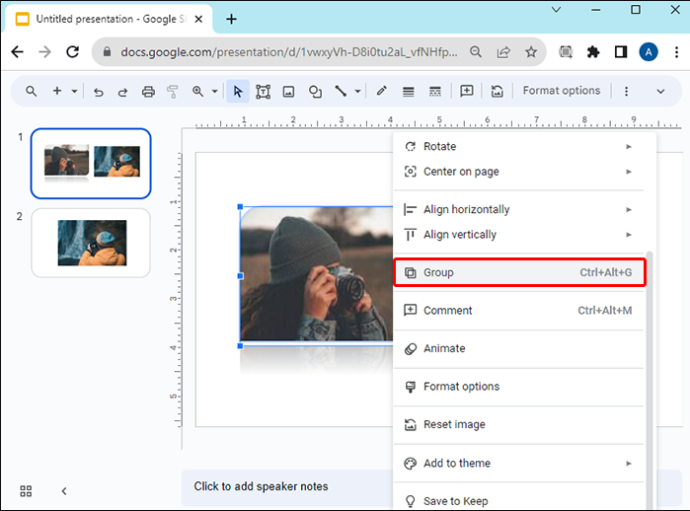
- Upang alisin sa pangkat ang mga hugis ng larawan, i-right-click at pumunta sa 'I-ungroup.'
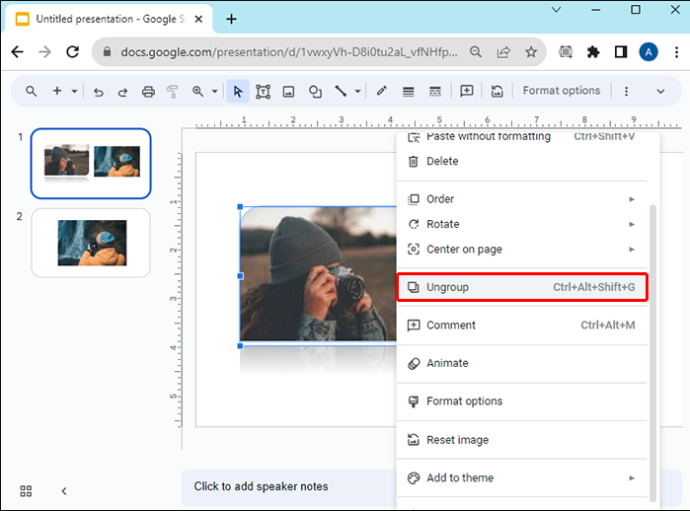
I-lock ang Hugis ng Larawan para Gamitin Ito Bilang Background
Para gumamit ng hugis ng larawan bilang background, i-lock ito para hindi ito gumalaw at manatili sa likod ng iba pang elemento sa iyong slide. Upang i-lock ang hugis ng larawan bilang background sa Google Slides, sundin ang mga hakbang na ito:
- Buksan ang iyong presentasyon sa Google Slides at pumunta sa slide gamit ang hugis ng iyong larawan.
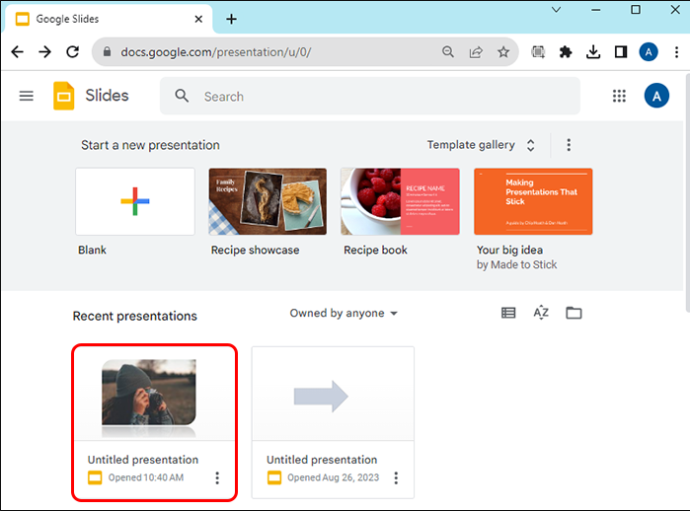
- Piliin ang hugis ng iyong larawan at pumunta sa “File.”
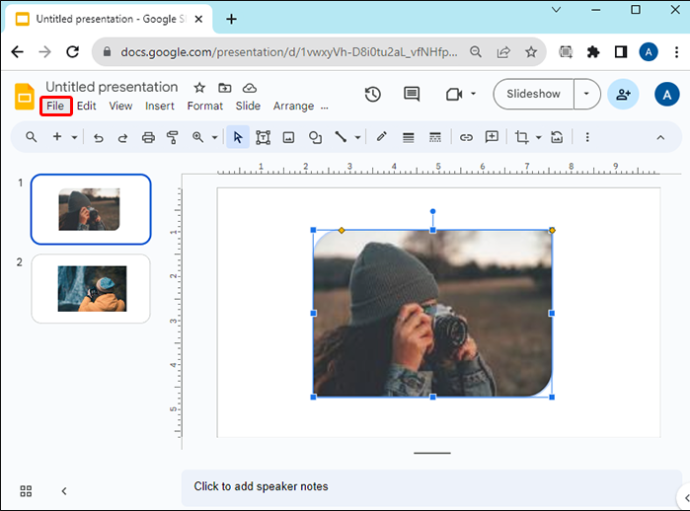
- Mag-click sa 'I-download' at i-download ang hugis ng imahe bilang isang JPEG.
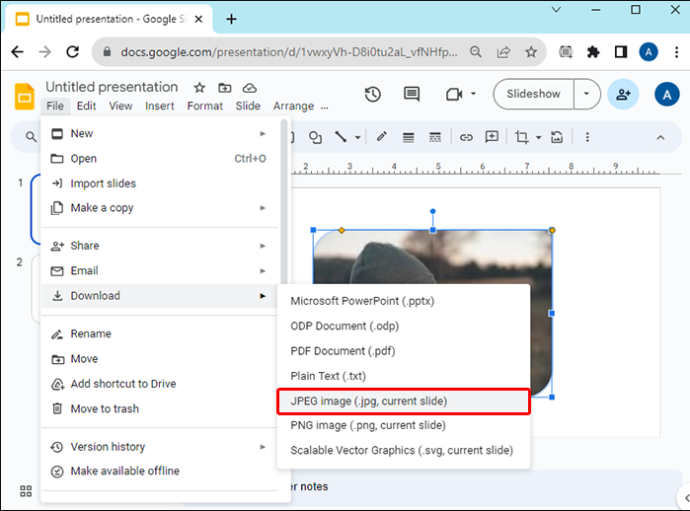
- Tanggalin ang hugis ng imahe mula sa slide.
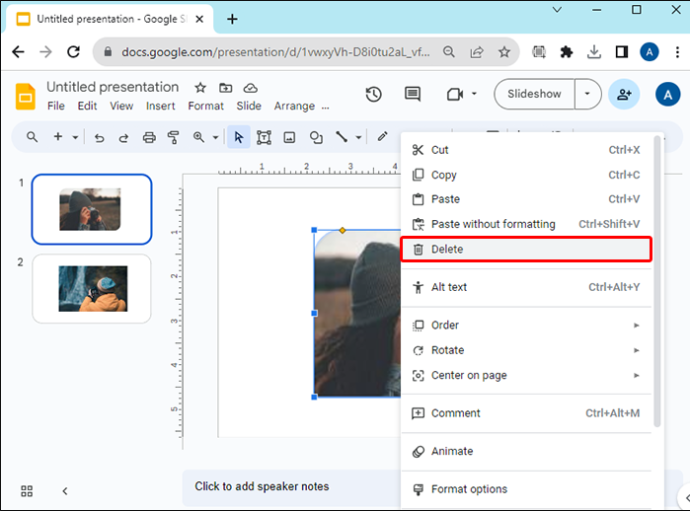
- Pumunta sa “Slide” mula sa iyong mga opsyon sa nangungunang menu.
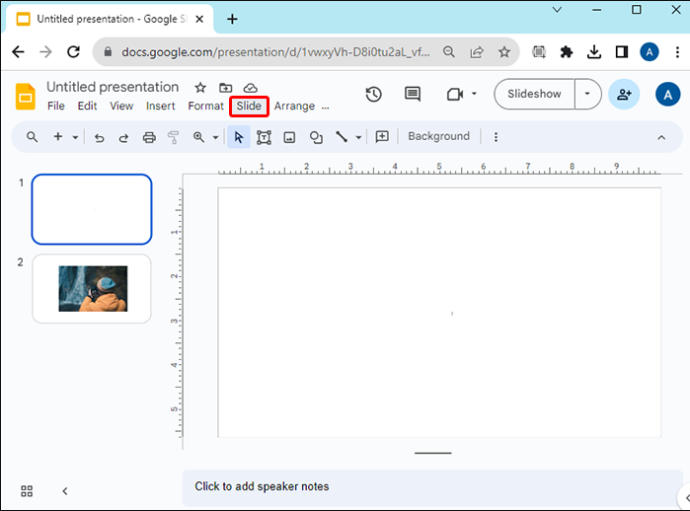
- Piliin ang 'Background.'
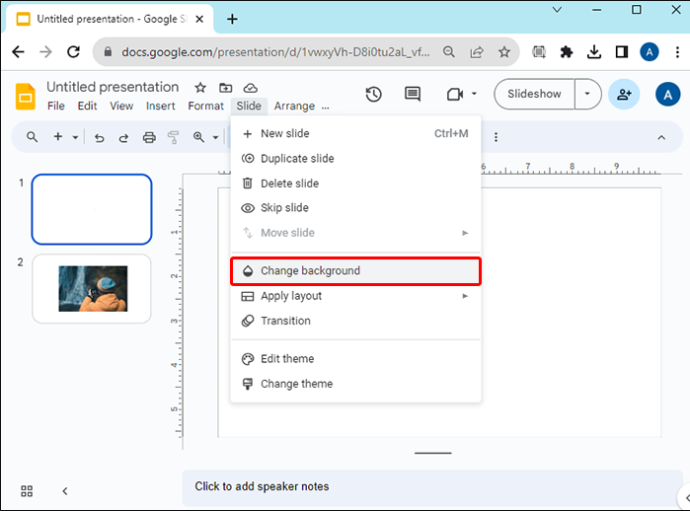
- Mag-click sa 'Pumili ng Larawan' at 'Mag-browse' upang i-upload ang na-download na hugis ng imahe.
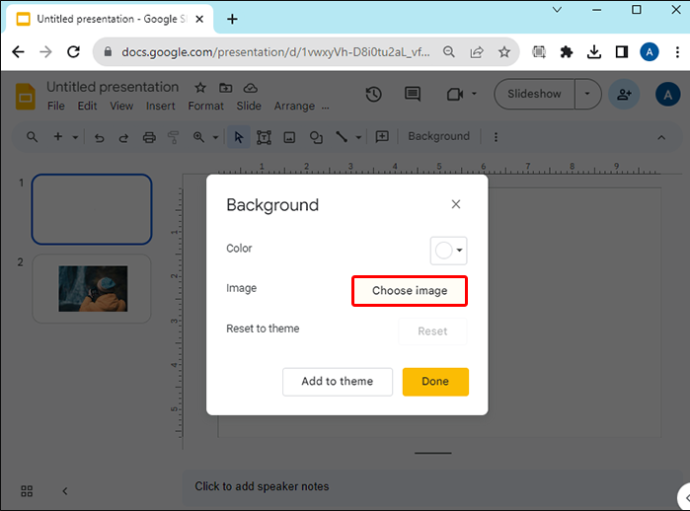
- Pindutin ang 'Tapos na.'
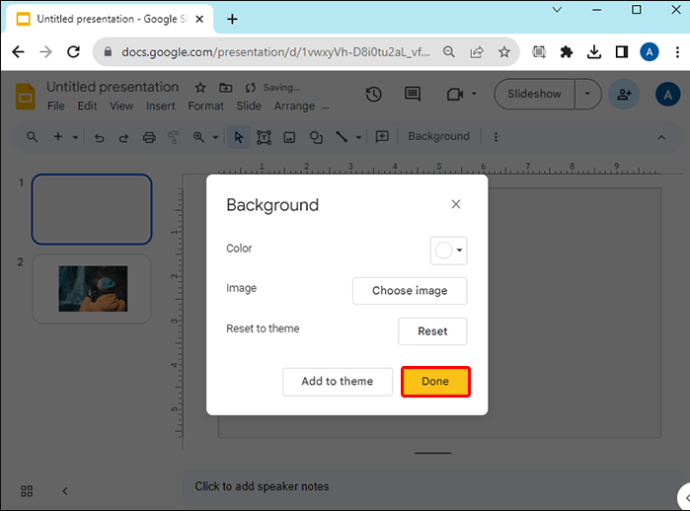
Mala-lock na ngayon ang hugis ng iyong larawan bilang background at hindi na matatanggal o maililipat.
Mag-download ng Mga Libreng Template na Gagamitin sa Google Slides
Kapag gusto mo ng mga malikhaing visual para sa mga presentasyon ng Google Slides na may nakakatuwang mga hugis ngunit wala kang oras para sa prosesong nabanggit sa itaas, mag-download ng mga libreng template mula sa mga site tulad ng Slidesgo . Gamitin ang search bar upang maghanap ng template na gumagamit ng mga uri ng mga hugis na kailangan mo, pagkatapos ay i-click ito. Magbubukas ang isang hiwalay na pahina, at maaari mong i-click ang button sa pag-download upang i-download ang template na, kapag na-click, ilulunsad sa iyong Google Slides at handang i-customize mo.
Pagandahin ang Iyong Google Slides Gamit ang Iba't Ibang Hugis
Ang pagpili ng isang funky na hugis gamit ang tampok na marka sa Google Slides ay nagpapaganda ng kaakit-akit ng iyong presentasyon sa Google Slides at ginagawa itong mas memorable. Kapag nabago mo na ang hugis ng iyong larawan, maaari kang magdagdag ng drop shadow o reflection, o kung gusto mong magdagdag ng text sa itaas, maaari mong baguhin ang opacity nito.
Mayroon ka bang paboritong hugis na ginagamit mo sa Google Slides? Ipaalam sa amin sa seksyon ng mga komento sa ibaba.









